隨著線上儲存越來越受歡迎,許多人發現自己正在使用多個雲存儲服務,如OneDrive、MEGA、Google Drive、Dropbox、PCloud等。 雖然在不同平台上擁有額外的儲存空間很方便,但這也可能導致文件碎片化,因為您的數據被分割成不同的部分。 為了將所有文件統一到一個儲存平台中,您需要一個在雲存儲提供商之間輕鬆傳輸文件的方法。 這就是多雲管理工具RiceDrive的用武之地。
使用RiceDrive,您可以通過幾次點擊快速、安全地將文件從OneDrive移動到Google Drive。 在本文中,我們將介紹使用RiceDrive平台將OneDrive文件傳輸到Google Drive的步驟。
開始使用RiceDrive
首先,您需要在ricedrive.com上創建一個免費的RiceDrive帳戶。 不需要註冊帳戶,您可以使用任何電子郵件登錄RiceDrive。 登錄RiceDrive後,您可以通過點擊“鏈接存儲”按鈕將OneDrive和Google Drive帳戶連接到RiceDrive。
輸入每個雲驅動器的登錄憑證後,RiceDrive將與兩個平台同步,並使您可以從一個集中接口訪問OneDrive和Google Drive中的所有文件。
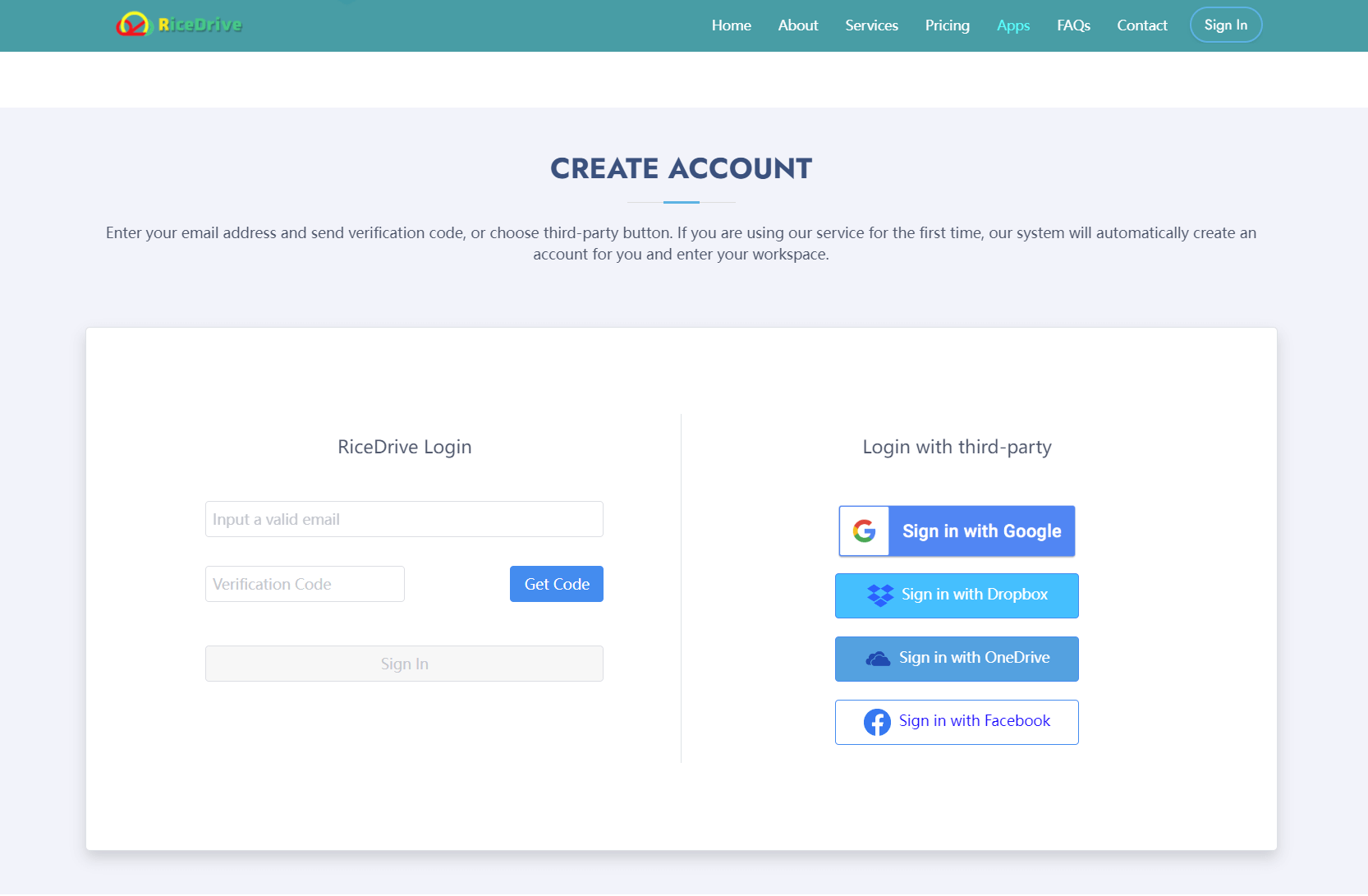
選擇要傳輸的文件
從RiceDrive的任務列表儀表板中,單擊“創建傳輸”按鈕。將出現一個彈出窗口,要求您選擇上傳的目標。您可以查看OneDrive中的所有文件夾和文件。 瀏覽OneDrive存儲,然後選擇要傳輸到Google Drive的特定文件和文件夾。您可以同時選擇多個文件,也可以選擇整個文件夾。

選擇文件後,單擊目標的下拉菜單。選擇上傳目標。選擇Google Drive, 然後選擇您要將文件上傳到的文件夾。RiceDrive將立即開始傳輸您選擇的OneDrive文件副本到Google Drive。
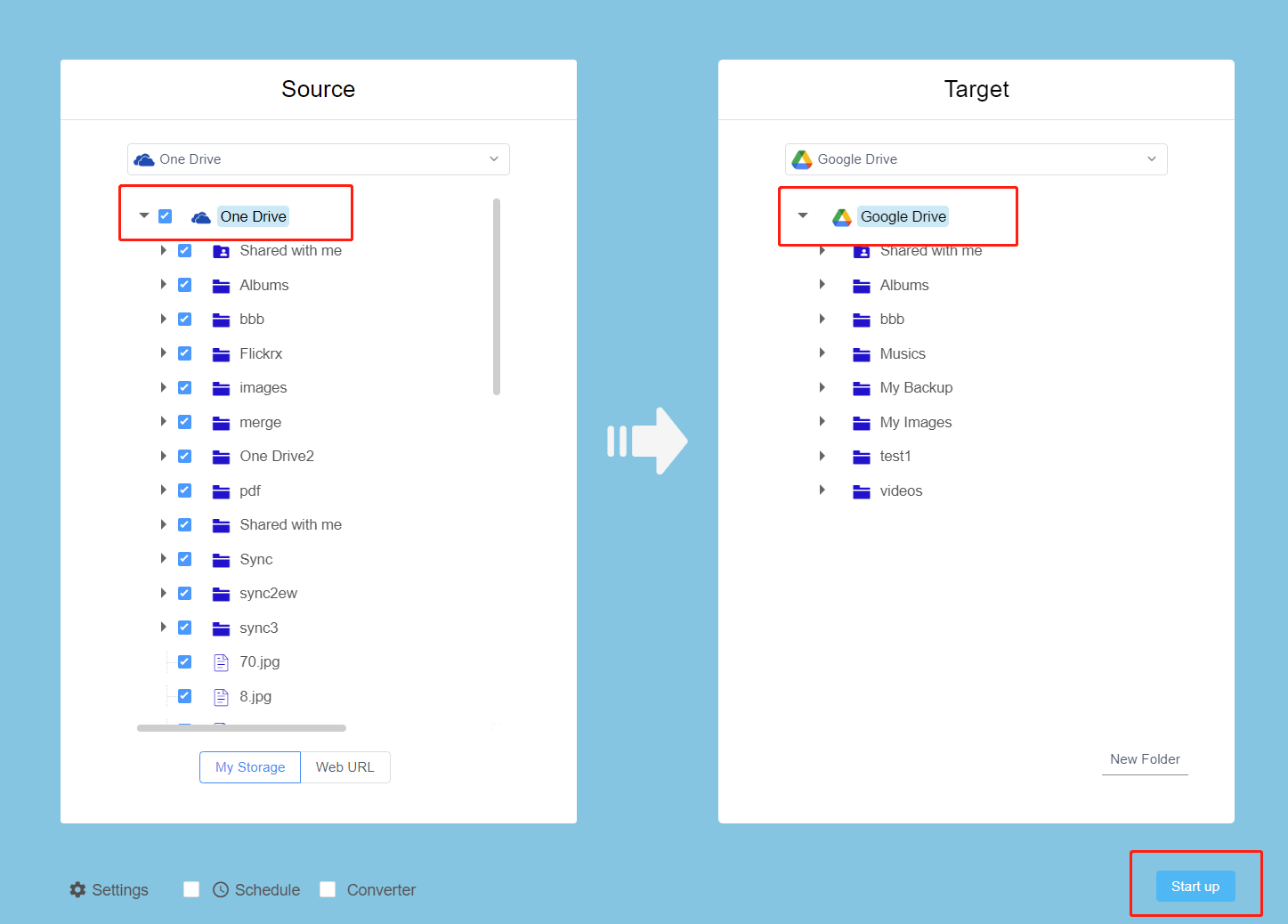
監控傳輸進度
每個文件的上傳進度將在RiceDrive的傳輸選項卡中顯示。在這裡,您可以查看正在活動上傳的文件狀態以及 已完成操作的傳輸日誌。 對於大文件傳輸,您可能需要讓RiceDrive在雲存儲提供商之間復制文件時運行一段時間。
RiceDrive將按順序傳輸文件,您會看到每個文件剩餘時間的進度條。 一個文件上傳100%時, 它將在您的傳輸日誌中顯示為已完成。 讓RiceDrive持續運行,直到所有選定的文件都已成功從OneDrive傳輸到Google Drive。
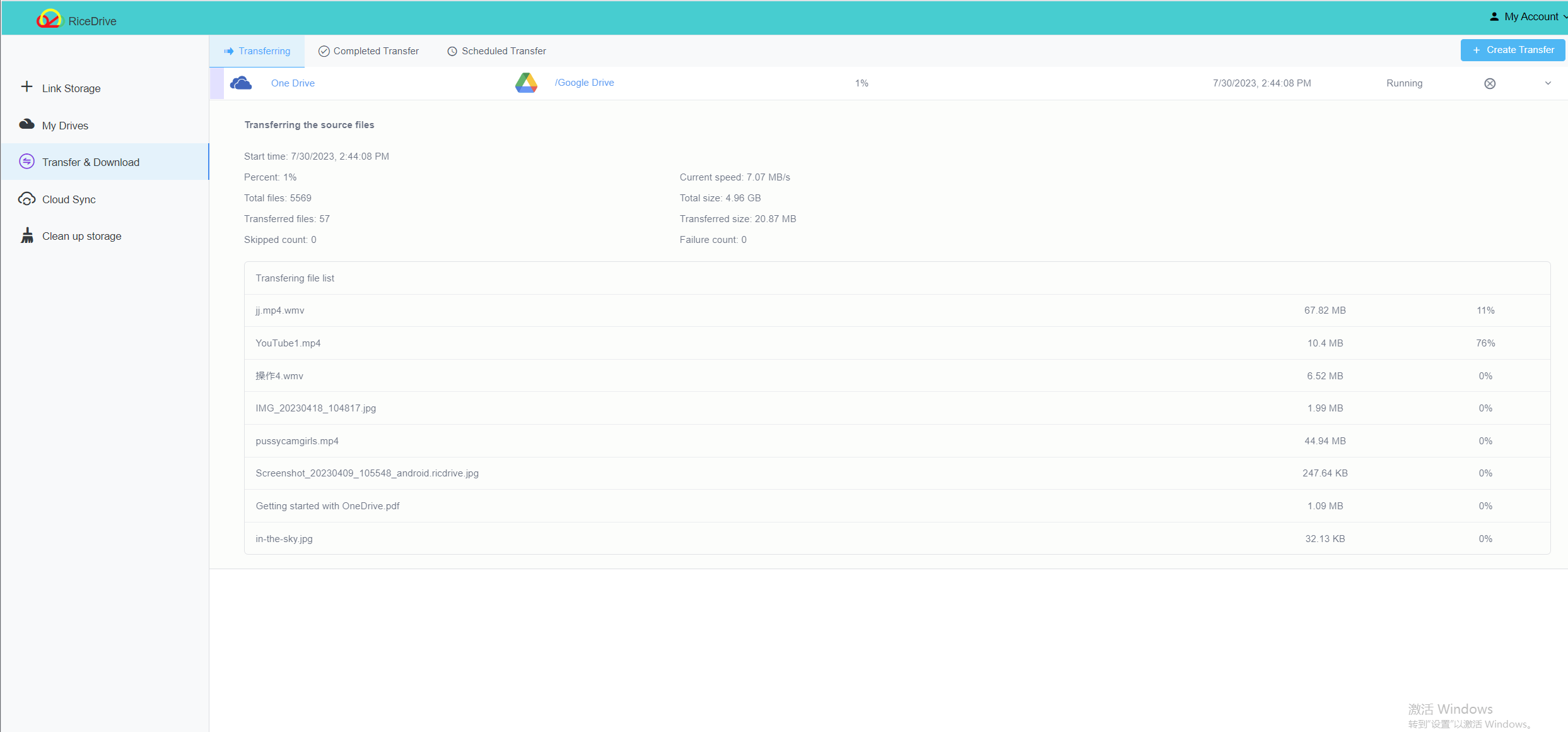
在Google Drive中訪問傳輸的文件
文件傳輸完全完成後,您可以通過在RiceDrive中單擊Google Drive圖標來查看Google Drive中的文件。 這將打開您的Google Drive帳戶,現在您可以訪問已復制的OneDrive文件。
文件夾結構將保持不變,所以文件將位於上傳過程中選擇的目標Google Drive文件夾中。 您可以在Google Drive內進一步組織傳輸的文件。
使用RiceDrive簡單的拖放界面,您可以在幾次點擊中輕鬆地將整個文件夾的文件從OneDrive遷移到Google Drive。在RiceDrive中保持這兩個雲平台的鏈接以進行持續的統一文件管理。
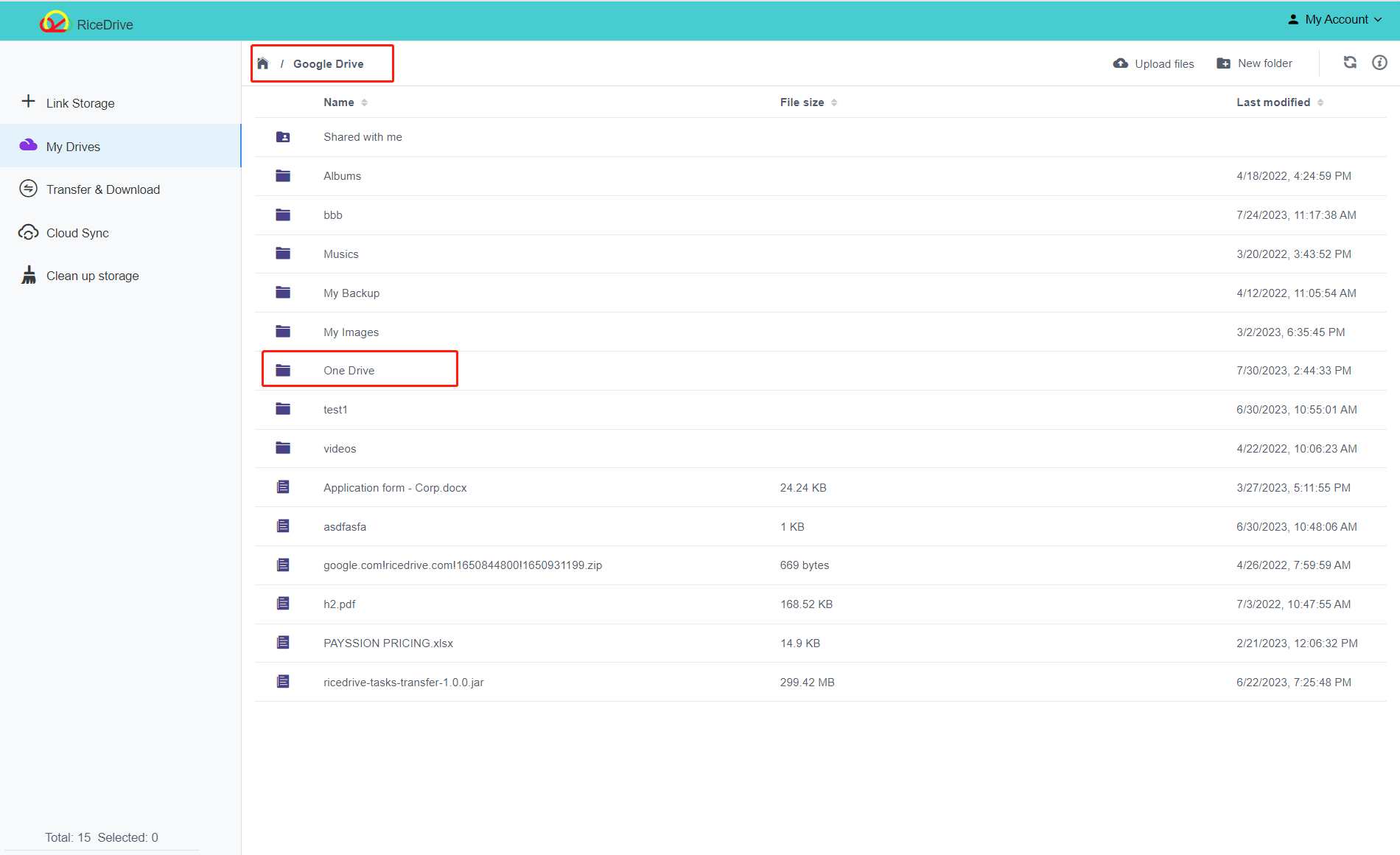
附加功能
RiceDrive提供其他一些方便的功能,可簡化跨雲文件管理:
-
文件預覽允許您在從一個雲傳輸到另一個雲之前檢查內容。
-
批量文件傳輸允許您排隊並同時移動多個大文件。
-
在雲存儲帳戶之間同步文件以實現雙向更新。
-
從某些網站下載視頻、音樂或圖片。
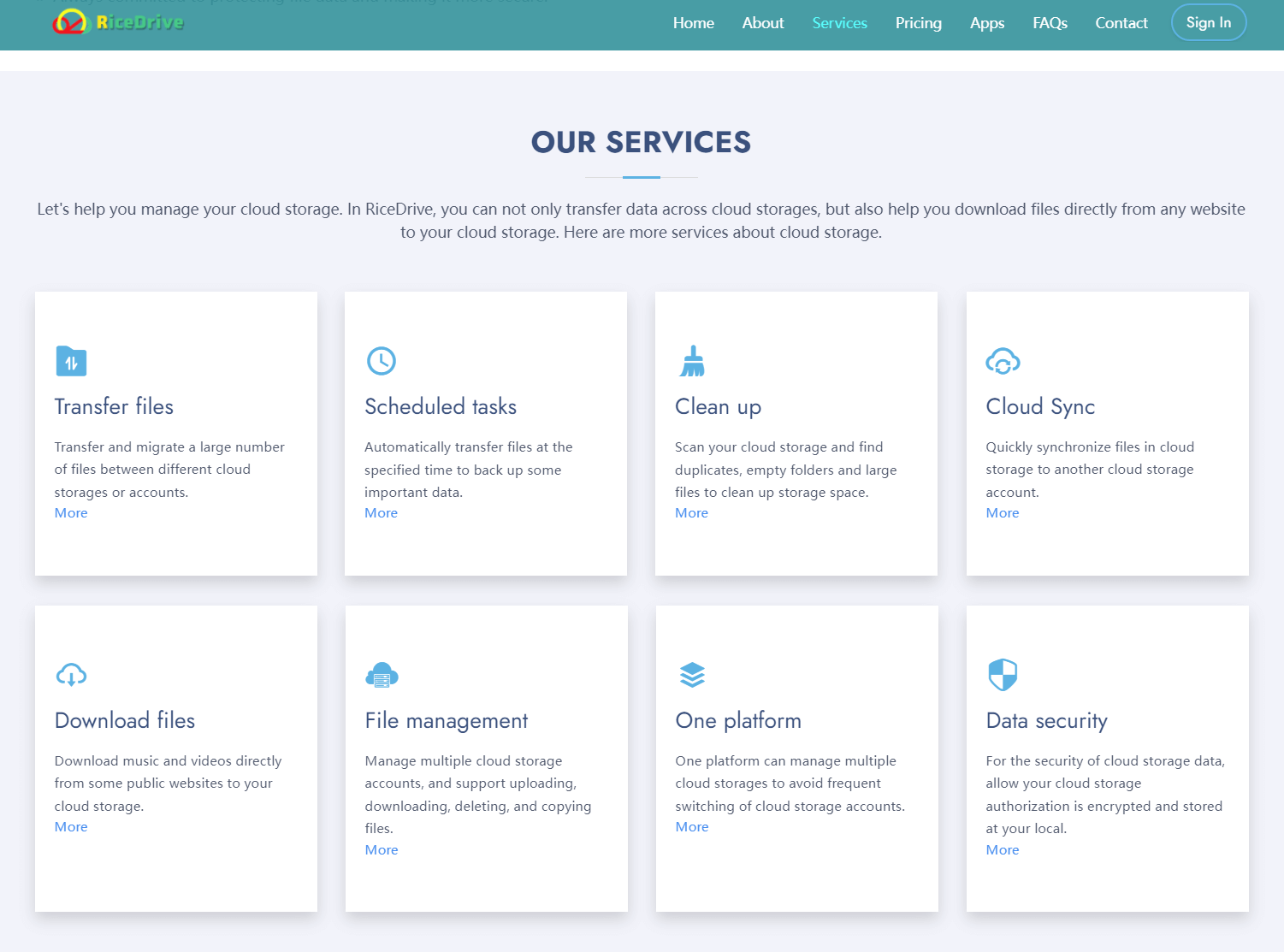
使用RiceDrive將OneDrive文件遷移到Google Drive不必是一項複雜的過程。 使用RiceDrive,您可以快速在兩個平台之間傳輸文件並統一雲存儲。 直觀的文件傳輸功能簡化了跨雲文件管理。

![將文件從 OneDrive 傳輸到 MEGA [2023]](/static/en/image/onedrive-mega.jpg)
![將 Google 相片傳輸到另一個帳戶 [2023]](/static/en/image/task-google-photos.jpg)
